Iklan
macOS penuh dengan kejutan tersembunyi. Ini menawarkan keseluruhan berbagai peningkatan aksesibilitas yang bermanfaat dan kustomisasi dok.
Topik hari ini adalah penghemat waktu super sederhana: sudut panas. Sudut panas adalah gerakan yang menghemat klik atau gerakan jari multi-sentuh yang aneh. Mereka membuat mengakses fungsi-fungsi tertentu sedikit lebih mudah, dan itu adalah jenis fitur yang dengan cepat menjadi alami.
Jadi mari kita lihat apa yang bisa dilakukan sudut panas untuk alur kerja Mac Anda.
Apa sudut panas?
Sudut panas memungkinkan Anda untuk memicu fungsi tertentu saat menggerakkan mouse Anda ke sudut layar. Ini bukan fitur yang unik untuk macOS. Linux Mint telah memiliki fitur selama bertahun-tahun, dan mudah untuk menambahkan fungsionalitas ke Ubuntu. Bahkan Windows 8 memilikinya.
tidak menggunakan sudut panas di Mac Anda tidak masuk akal bagi saya
- tukang roti ernest (@ernestbaker) 5 Januari 2011
Fitur ini mungkin paling bermanfaat bagi pengguna Mac yang tidak memiliki trackpad, karena ada
begitu banyak gerakan trackpad yang bermanfaat Mengapa OS X Bekerja Lebih Baik dengan TrackpadSementara Microsoft telah fokus pada membawa teknologi layar sentuh ke desktop, Apple terus mengoptimalkan untuk pendekatan berbasis pointer yang lebih tradisional. Baca lebih banyak untuk memicu fungsi seperti Notification Center atau Mission Control. Sudut panas juga berguna jika Anda tidak menyukai gerakan Apple.Cara Mengaktifkan Hot Corner di Mac
Untuk mengaktifkan sudut panas, pergilah ke Preferensi Sistem> Kontrol Misi dan klik pada Sudut panas tombol di bagian bawah jendela. Anda akan melihat kotak tarik turun untuk masing-masing dari empat sudut layar Anda, dengan daftar fungsi yang sama tersedia untuk masing-masing.
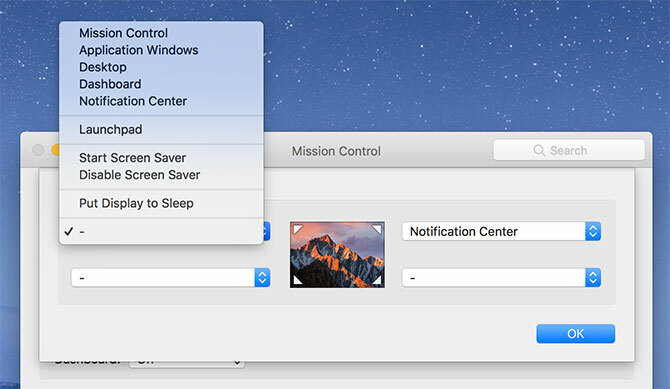
Klik pada kotak dropdown dan tetapkan fungsi ke sudut tertentu. Opsinya adalah:
- Kontrol Misi: Seperti menekan F3 pada keyboard Anda; mengungkapkan semua aplikasi yang sedang berjalan dan membuka windows.
- Aplikasi Windows: Mengekspos semua jendela saat ini untuk aplikasi tertentu.
- Desktop: Menyebarkan semua jendela untuk menampilkan desktop sementara.
- Dasbor: Menampilkan Dasbor Mac Jadikan Mac Dashboard Anda Bermanfaat Lagi Dengan Klip WebApple telah mencoba untuk menyingkirkan Dashboard sebelumnya, tetapi fitur ini masih ada di sini setelah pembaruan macOS terbaru. Jadi bagaimana Anda membuat Dashboard berguna lagi? Baca lebih banyak , jika Anda masih mengaktifkannya.
- Pusat Pemberitahuan: Buka Pusat Pemberitahuan geser-keluar di sisi kanan layar.
- Landasan peluncuran: Menampilkan daftar aplikasi yang diinstal, seperti layar beranda iOS.
- Mulai Screen Saver: Memicu screen saver, ideal untuk mengunci komputer Anda dengan cepat.
- Nonaktifkan Screen Saver: Mencegah screensaver agar tidak memicu selama mouse Anda berada di sudut.
- Pasang Tampilan ke Sleep: Matikan tampilan Anda, yang akan membutuhkan input mouse atau keyboard untuk bangun kembali.
Beberapa di antaranya lebih berguna daripada yang lain, dan beberapa akan memerlukan sedikit pengujian sebelum Anda memutuskannya. Jika Anda ingin menonaktifkan fungsi tertentu, klik pada dropdown dan pilih opsi tanda hubung.
Sudut Terlalu Sensitif? Gunakan Kunci Pengubah
Suka ide sudut panas tetapi khawatir Anda mungkin memicu pintasan tanpa sengaja? Gunakan kunci pengubah untuk membuat sudut kurang sensitif terhadap input yang tidak disengaja. Kembali ke Preferensi Sistem> Kontrol Misi dan klik Sudut panas.
Saat memilih fungsi tertentu, tahan kombinasi tombol pengubah yang Anda inginkan. Untuk memicu sudut panas, Anda juga harus memegang kunci pengubah yang sama. Kunci pengubah yang dapat Anda gunakan di sini adalah: Cmd, Bergeser, Pilihan, dan Kontrol.
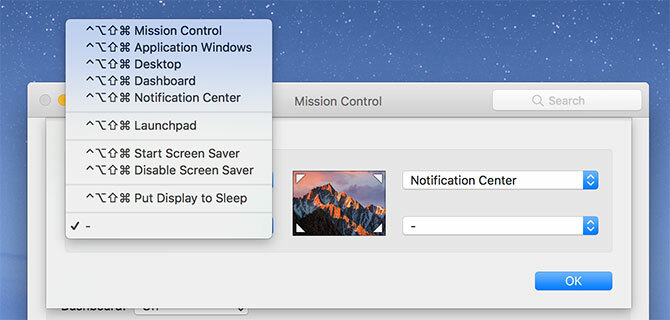
Pada tangkapan layar di atas, saya memegang semua tombol sekaligus. Anda dapat menggunakan kombinasi tombol apa saja ini, dan dapat memilih untuk menggunakan kunci pengubah yang berbeda untuk sudut yang berbeda. Jadi, jika Anda suka mematikan layar dengan cepat tetapi ingin mencegahnya terjadi secara tidak sengaja, kunci di balik kunci pengubah.
Tip dan Trik untuk Menggunakan Hot Corner secara Efisien
Hal terbaik tentang fitur ini adalah Anda tidak harus menetapkan fungsi ke setiap sudut. Tergantung pada bagaimana Anda mengatur dok Anda, Anda mungkin tidak ingin menggunakan dua sudut yang lebih rendah karena ikon Finder dan Trash sering ditemukan di sini dan dapat menyebabkan Anda memicu pintasan secara tidak sengaja.
Dari semua fungsi, kami menemukan dua di antaranya yang paling berguna. Yang pertama adalah memetakan sudut kanan atas ke a Pusat Pemberitahuan pintas, karena ini adalah tempat toggle di layar untuk fungsi tetap. Ini sangat cocok untuk pengguna mouse yang kehilangan dua jari gesekan trackpad.
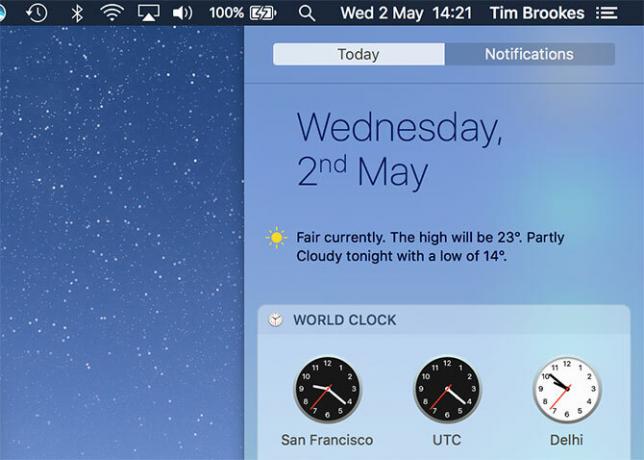
Yang lainnya adalah pemetaan sudut kiri atas Desktop. Meskipun Anda dapat mengubah gerakan di bawah Preferensi Sistem> Trackpad, gerakan "eksposur desktop" default tidak terlalu intuitif. Bagian terbaik dari pintasan ini adalah memungkinkan Anda mengklik dan menahan untuk menyeret file atau folder, lalu memicu sudut panas sambil tetap memegang item.
Ini membuat menyalin item ke desktop (dan sebaliknya) jauh lebih mudah daripada hanya mengandalkan gerakan. Anda dapat menggunakan konsep yang sama untuk menyeret file ke aplikasi yang terbuka dengan mengatur sudut ke Kontrol Misi sebagai gantinya.
Kiat lain adalah menggunakan sudut untuk mengunci Mac dengan cepat, apakah Anda bersembunyi dari bos Anda atau dengan cepat meninggalkan ruangan. Menuju ke Preferensi Sistem> Keamanan dan Privasi dan di Umum tab, pastikan Membutuhkan kata sandi setelah tidur atau screen saver dimulai Opsi dicentang.
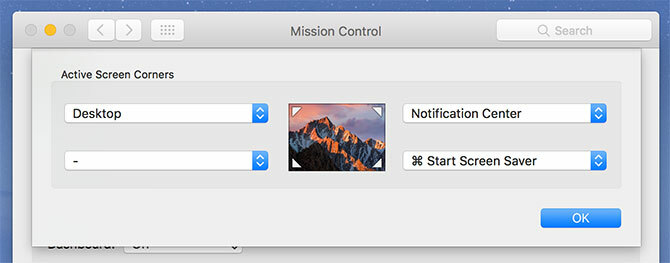
Sekarang tetapkan sudut panas yang Anda pilih Mulai Screen Saver. Saat Anda memicu pintasan, screen saver Anda akan masuk dan Anda harus memasukkan kata sandi admin untuk kembali bekerja. Perhatikan bahwa jika Anda menonaktifkan screen saver secara instan setelah memicu, prompt login akan dilewati.
Alur Kerja Yang Lebih Halus Dengan Hot Corner
Sudut panas tidak akan mengubah hidup Anda, tetapi fungsinya dapat secara drastis mempercepat alur kerja tertentu dan membuat menavigasi macOS menjadi pengalaman yang lebih menyenangkan. Sayangnya, saat ini tidak ada aplikasi yang memungkinkan Anda untuk menyesuaikan fungsi-fungsi ini untuk operasi lanjutan seperti memicu skrip atau meluncurkan aplikasi.
Klik Corner pernah melakukan ini, tetapi proyek belum melihat pembaruan sejak 2012. BetterTouchTool mungkin layak dilihat jika Anda mencari sesuatu yang sedikit lebih kuat. Jika Anda tahu ada proyek baru lainnya untuk membuat sudut panas lebih panas, kirimkan catatan di komentar di bawah ini.
Sementara itu, periksa preferensi sistem Mac lain yang harus Anda konfigurasi 9 Preferensi Sistem Mac Anda Belum TweakedApakah Anda baru mengenal OS X atau pengguna lama, mungkin ada sesuatu di System Preferences yang belum Anda temukan. Berikut sembilan hal yang mungkin Anda lewatkan. Baca lebih banyak .
Tim adalah penulis lepas yang tinggal di Melbourne, Australia. Anda bisa mengikutinya di Twitter.


